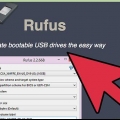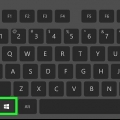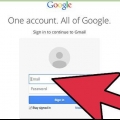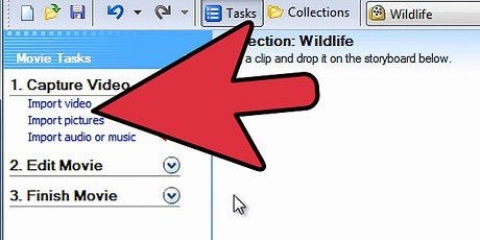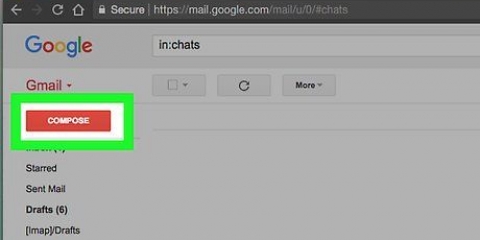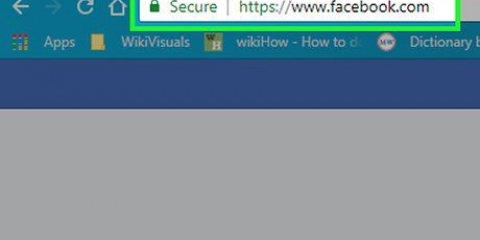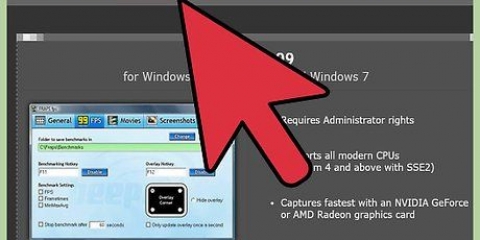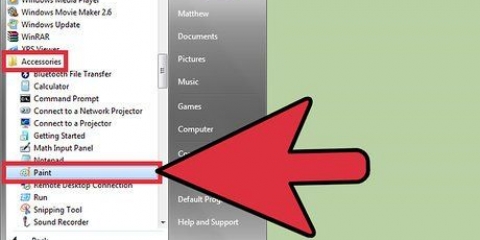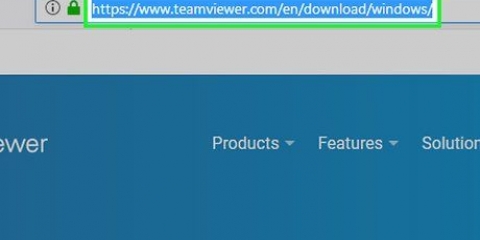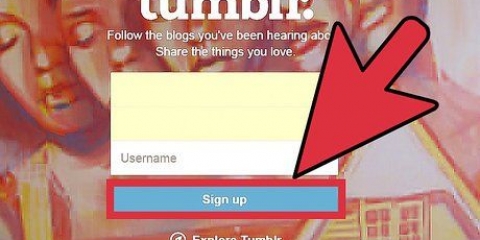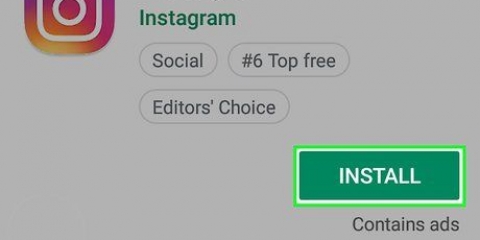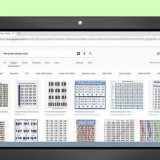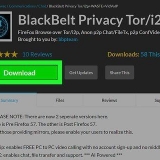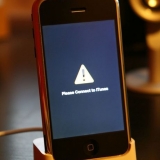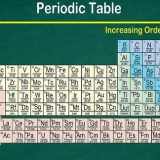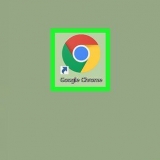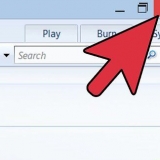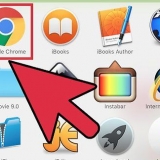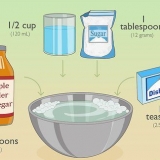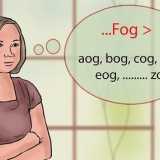Du kommer att bli ombedd att läsa och godkänna licensavtalet innan du laddar ner filen. Du kan inte ha mer än en version av VMware Workstation installerad åt gången.
Du kommer att bli ombedd att godkänna licensen igen. De flesta användare kan välja standardinstallationen. I slutet av installationen kommer du att bli ombedd att ange din licenskod. När installationen är klar, starta om datorn. 

Fysisk skiva – Sätt i installationsskivan för operativsystemet du vill installera i datorn och välj enheten i VMware. ISO-bild – Bläddra till ISO-filplatsen på din dator. Installera operativsystemet senare. Skapar en tom virtuell disk. Du kommer snart att installera ett operativsystem på detta.








Stäng av – Den virtuella maskinen stängs av som om strömmen hade avbrutits. Stäng av gäst – Skickar en avstängningssignal till den virtuella maskinen, vilket gör att den virtuella maskinen stängs av som om den bara stängdes av. Du kan också stänga av den virtuella maskinen genom att använda alternativet Stäng av i det virtuella operativsystemet.
När du drar och släpper filer kommer en kopia av dessa filer att göras på den nya platsen, och originalfilerna lämnas där de är. Du kan också flytta filer genom att kopiera och klistra in. Virtuella maskiner kan också använda delade mappar.
Välj den virtuella maskin du vill lägga till skrivaren till. Klicka på VM-menyn och välj Inställningar. Klicka på fliken Maskinvara och sedan på Lägg till. Detta startar guiden Lägg till maskinvara. Välj Skrivare och klicka på Slutför. Din virtuella skrivare kommer att vara tillgänglig nästa gång du slår på den virtuella maskinen.
Om den virtuella maskinen är det aktiva fönstret, kopplas USB-minnet automatiskt till den virtuella maskinen när det sätts in i datorn. Om den virtuella maskinen inte är det aktiva fönstret eller inte körs, välj den virtuella maskinen och klicka på VM-menyn. Välj Flyttbara enheter och klicka på Anslut. USB-minnet kopplas automatiskt till den virtuella maskinen.
Välj din virtuella maskin, klicka på VM-menyn, håll muspekaren till Snapshot och välj Take Snapshot. Namnge din ögonblicksbild. Du kan också ge den en beskrivning, men detta är inte obligatoriskt. Klicka på OK för att spara ögonblicksbilden. Ladda en sparad Snapshot genom att klicka på VM-menyn och sedan välja Snapshot. Välj en ögonblicksbild från listan och klicka sedan på Gå till. 
Använder vmware workstation
VMware Workstation är ett program som låter dig köra en virtuell dator i din fysiska dator. Den virtuella maskinen körs som om den vore en separat maskin. En virtuell maskin är utmärkt för att prova andra operativsystem som Linux, besöka webbplatser du inte litar på, skapa en säker datormiljö speciellt för barn, testa effekterna av datavirus och mycket mer. Du kan till och med skriva ut med den och koppla in USB-minnen.
Steg
Del 1 av 3: Installera VMware Workstation

1. Se till att din dator uppfyller minimisystemkraven. Eftersom du kör ett operativsystem inom ditt eget operativsystem har VMware Workstation ganska höga systemkrav. Om du inte kan uppfylla det, kanske VMware inte fungerar korrekt.
- Du behöver en 64-bitars processor.
- VMware stöder Windows och Linux operativsystem.
- Du behöver tillräckligt med minne för att köra operativsystemet, det virtuella operativsystemet och alla andra program du vill köra på det operativsystemet. 1 GB är minimum, men 3 eller mer rekommenderas.
- Du behöver ett 16-bitars eller 32-bitars grafikkort. 3D-effekter kommer förmodligen inte att fungera inom det virtuella operativsystemet, så spel kommer inte att gå smidigt.
- Du har minst 1.5 GB ledigt utrymme som behövs för att installera VMware Workstation, utöver minst 1 GB per operativsystem du kommer att installera.

2. Ladda ner VMware-programvaran. Du kan ladda ner VMware-installationsprogrammet från Download Center på VMwares webbplats. Välj den senaste versionen och klicka på installationslänken. Du måste logga in med ditt VMware-användarnamn.

3. Installera VMware Workstation. När du har laddat ner filen högerklickar du på filen och väljer "Kör som administratör".
Del 2 av 3: Installera ett operativsystem

1. Öppna VMware. Att installera ett virtuellt operativsystem skiljer sig inte mycket från att installera det på en vanlig PC. Du behöver installationsskivorna eller en ISO-avbildning och de nödvändiga licenserna för de operativsystem du vill installera.
- Du kan installera flera distributioner av Linux såväl som alla versioner av Windows.

2. Klicka på Arkiv. Välj Ny virtuell maskin och välj sedan Typisk. VMware kommer att be dig om installationsfilerna. Om operativsystemet känns igen kommer Enkel installation att aktiveras:

3. Ange informationen för operativsystemet. Windows och andra licensierade operativsystem kräver en produktnyckel. Du måste också ange ett användarnamn och lösenord.
Om du inte använder Easy Install, måste du bläddra för att välja det operativsystem du vill installera.

4. Namnge din virtuella maskin. Namnet hjälper dig att hitta det på din fysiska dator. Du kan också skilja mellan flera virtuella datorer som kör olika operativsystem.

5. Ställ in storleken på disken. Du kan allokera valfri tillgänglig mängd diskutrymme på din dator till den virtuella maskinen som kommer att fungera som hårddisk för operativsystemet som ska installeras. Se till att du tilldelar tillräckligt med utrymme för att installera program som du vill köra på den virtuella maskinen.

6. Anpassa den virtuella hårdvaran för din virtuella maskin. Du kan konfigurera den virtuella maskinen för att emulera specifik hårdvara genom att klicka på knappen "Anpassa maskinvara". Detta kan vara användbart om du försöker köra ett äldre program som bara kan hantera viss hårdvara. Denna inställning är valfri.

7. Starta den virtuella maskinen. Markera rutan "Slå på den här virtuella maskinen efter skapande" om du vill att den virtuella maskinen ska starta direkt efter att installationen är klar. Om du inte aktiverar detta kan du välja den virtuella maskinen från listan i VMware och klicka på Power On-knappen.

8. Vänta tills installationen är klar. När du startade den virtuella maskinen för första gången kommer operativsystemet att installeras omedelbart. Om du angav alla detaljer korrekt under installationen av den virtuella maskinen, behöver du inte göra något nu.
Om du inte angav produktnyckeln eller angav ett användarnamn under installationen av den virtuella maskinen, kommer du troligen att bli ombedd att göra det under installationen av operativsystemet.

9. Se till att VMware Tools är installerat. När operativsystemet är installerat kommer VMware Tools att installeras automatiskt. Kontrollera om det visas på ditt skrivbord eller i programfilerna för det nyligen installerade operativsystemet.
VMware Tools är konfigurationsalternativ för din virtuella maskin som håller din virtuella maskin uppdaterad med ändringar i programvaran.
Del 3 av 3: Navigera i VMware

1. Starta en virtuell maskin. Du startar en virtuell maskin genom att klicka på VM-menyn. Välj sedan den virtuella maskin du vill slå på. Du kan välja att starta den virtuella maskinen på ett normalt sätt eller gå direkt till den virtuella BIOS.

2. Stoppa en virtuell maskin. Du stoppar en virtuell maskin och väljer den och klickar sedan på VM-menyn. Välj alternativet Power.

3. Flytta filer mellan din virtuella maskin och din fysiska dator. Att överföra filer mellan din dator och den virtuella maskinen är så enkelt som att dra och släppa. Filer kan flyttas åt båda hållen mellan datorn och den virtuella maskinen och kan också dras från en virtuell maskin till en annan.

4. Lägg till en skrivare till din virtuella maskin. Du kan lägga till vilken skrivare som helst till din virtuella maskin utan att installera ytterligare drivrutiner, så länge de redan är installerade på gästdatorn.

5. Fäst ett USB-minne till den virtuella maskinen. Virtuella maskiner kan hantera ett USB-minne på samma sätt som ett vanligt operativsystem. USB-minnet kan inte nås av gästdatorn och den virtuella maskinen samtidigt.

6. Ta en ögonblicksbild (snapshot) av en virtuell maskin. En ögonblicksbild är ett sparat tillstånd och erbjuder möjligheten att ladda den virtuella maskinen exakt som den är vid det specifika ögonblicket, så ofta du vill.

7. Försök att bekanta dig med kortkommandon. Du kan använda en kombination av "Ctrl" och andra tangenter för att navigera genom virtuella maskiner. Till exempel: `Ctrl`, `Alt` och `Enter` sätter den aktuella virtuella maskinen i helskärm eller så kommer du att flyttas till andra maskiner. `Ctrl`, `Alt` och `Tab` gör att en annan virtuell maskin öppnas när musen används av en maskin.
"Använder vmware workstation"
Оцените, пожалуйста статью